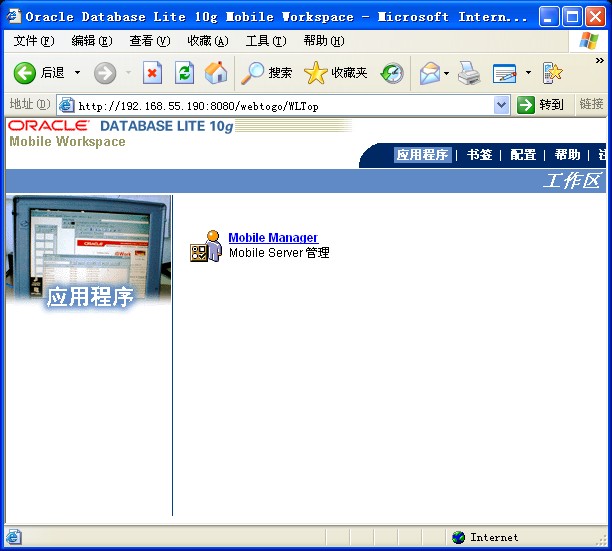服务器硬件配置需求
CPU PIII 1GHz
RAM 256M
HD空余空间 500M
网卡
操作系统平台需求
Windows 2K Pro, Windows 2K Svr
Windows XP Home, Windows XP Pro
Windows 2K3 Svr
安装前的所需:
1> Oracle Database已安装完成 (未安装过程请参考:Oracle Database 安装图解)
2> JAVA SDK 已安装完成 (推荐使用 j2sdk-1_4_2_13 版本)
即将安装的内容:
Mobile Server:
Oracle Database Lite Mobile Server 10.3.0.1.0
移动开发工具包:
Oracle Database Lite MDK for Web-to-Go 10.3.0.1.0
Oracle Database Lite MDK for WindowsCE/Pocket PC 10.3.0.1.0
Oracle Database Lite MDK for Win32 10.3.0.1.0
安装:
1>开始安装 -> 下一步

2>指定文件位置及目标(按默认) -> 下一步

3>选择"自定义" -> 下一步
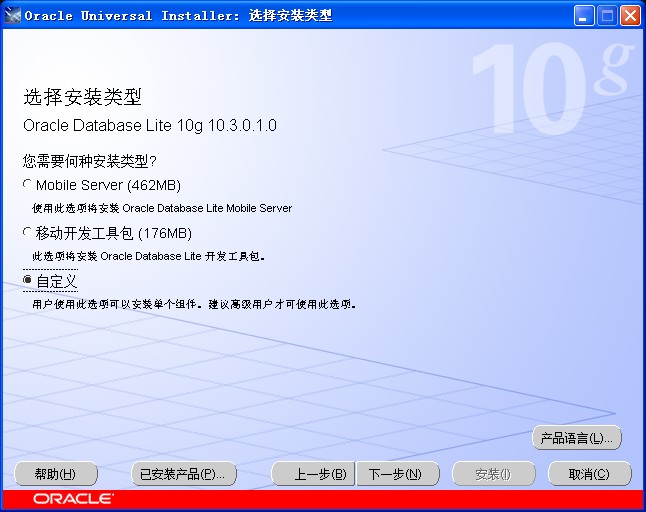
4>选中所需的组件,除"Symbian"外其它全部选上:
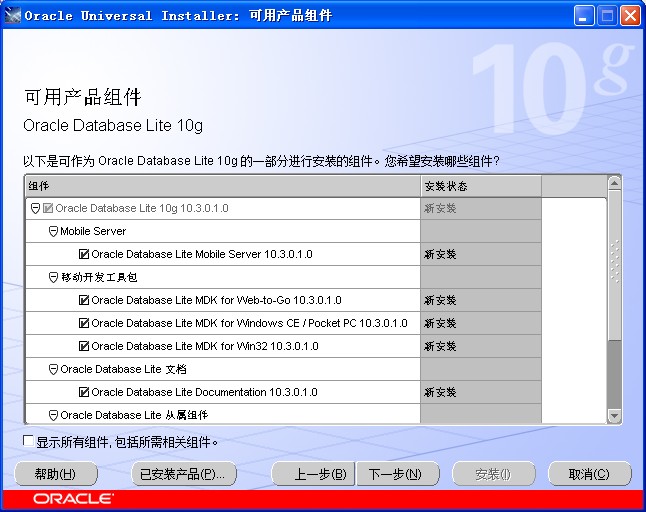
5>在选中"Oracle Database Lite dependency 10.3.0.1.0"时,会弹出一个提示,选择"确定"后 -> 下一步
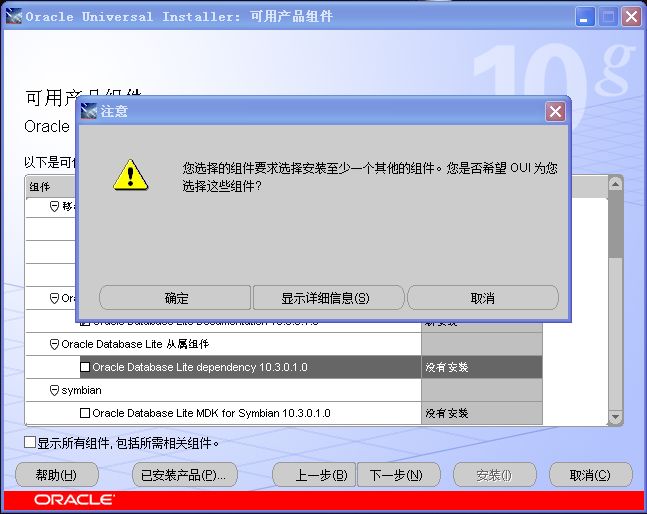
6>输入已安装完成的 Oracle Database 的主机名,端口(默认是1521),及SID -> 下一步
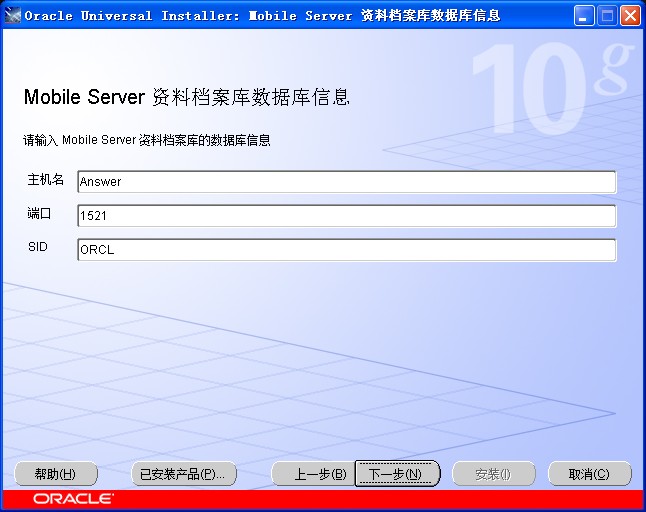
7>输入Oracle Lite Mobile Server的端口号(默认是80,为防止与别的程序冲突,可改成别的) -> 下一步
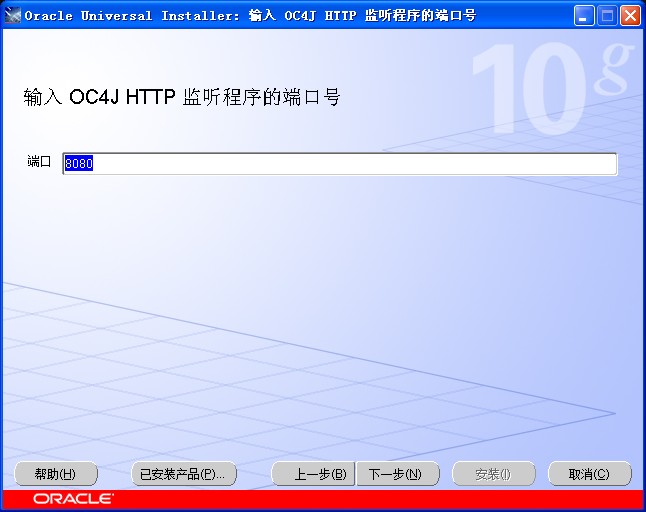
8>选择"是" -> 下一步
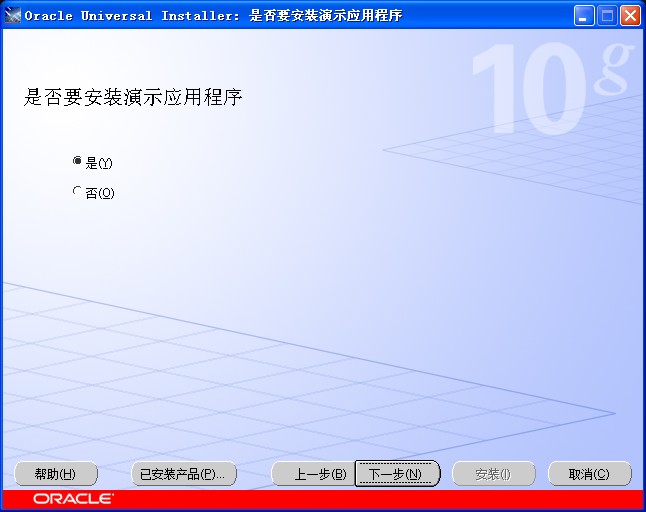
9>点击"安装"
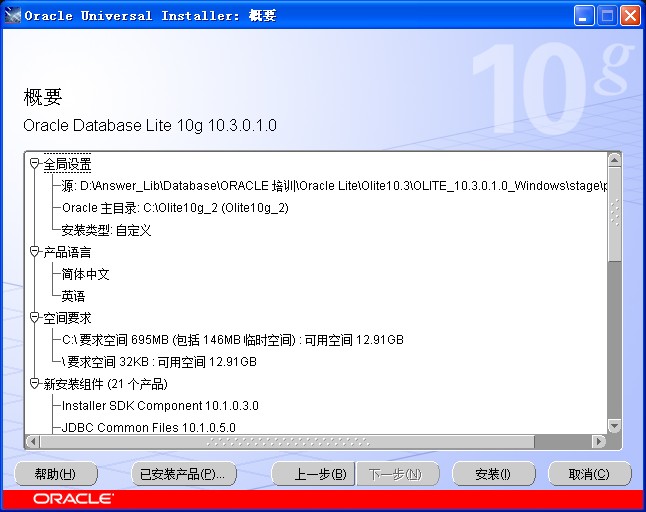
10>有一段时间的安装过程:
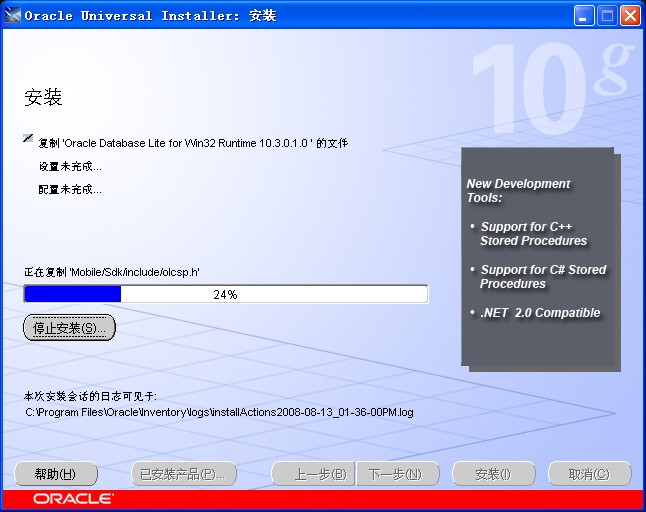
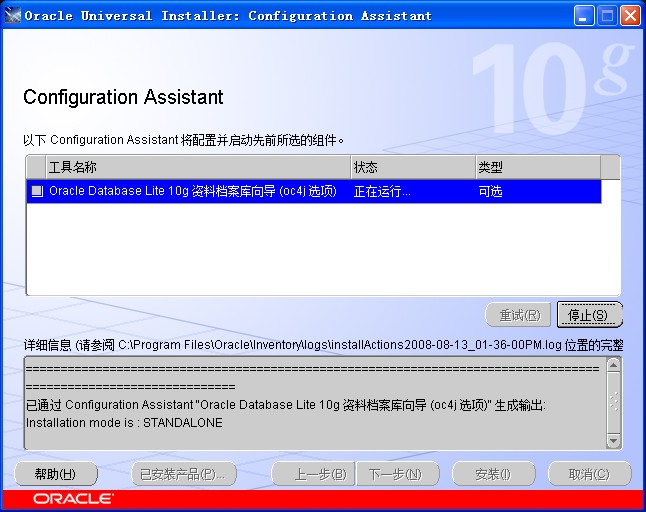
11>弹出窗口,输入 Oracle Database 的管理员用户名和口令(即第6部中所输入的Oracle Database主机的管理员用户名及密码):
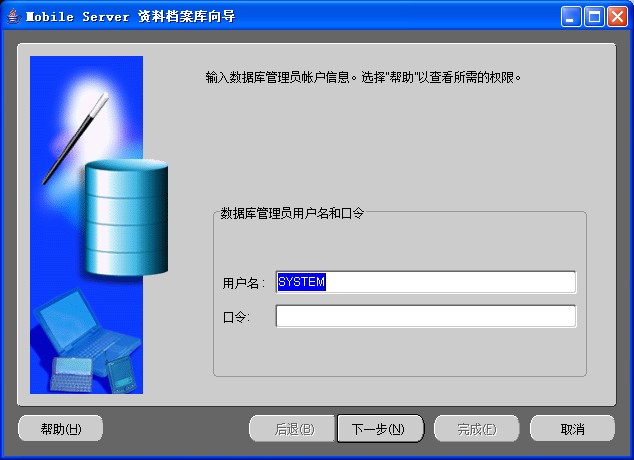
12>防火墙提示,点"允许"
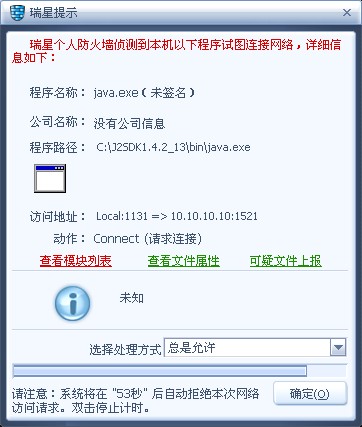
13>提示"将安装新的资料档案库" -> 下一步
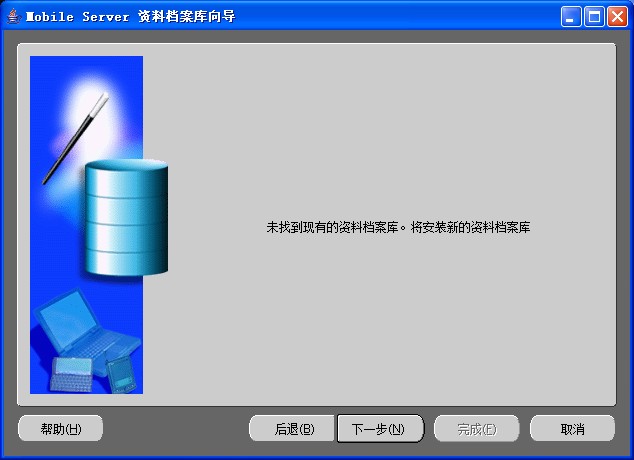
14>输入资料档案库的"方案名"及"口令",并且"要部署演示应用程序" -> 下一步
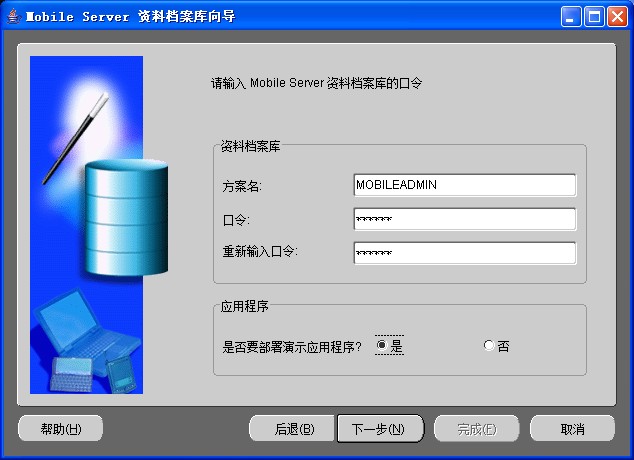
15>输入Mobile Server管理员的用户名和口令 -> 下一步
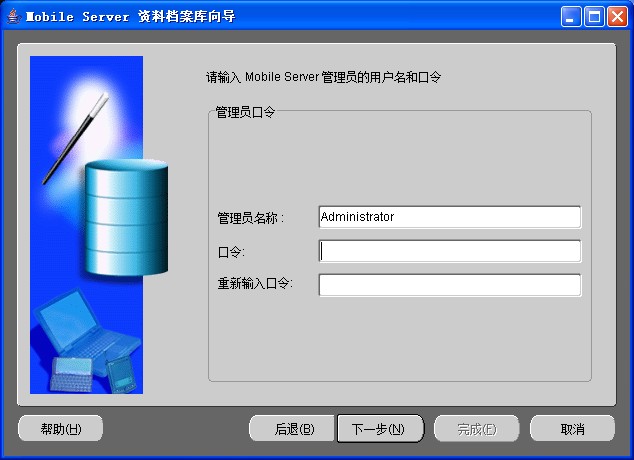
16>输入演示方案名和口令 -> 下一步
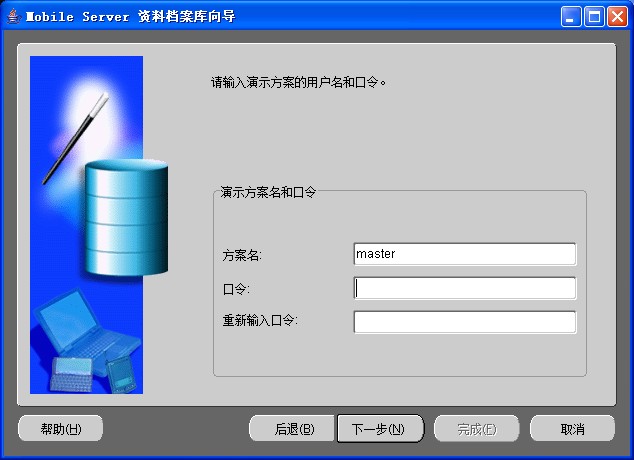
17>提示 -> 下一步
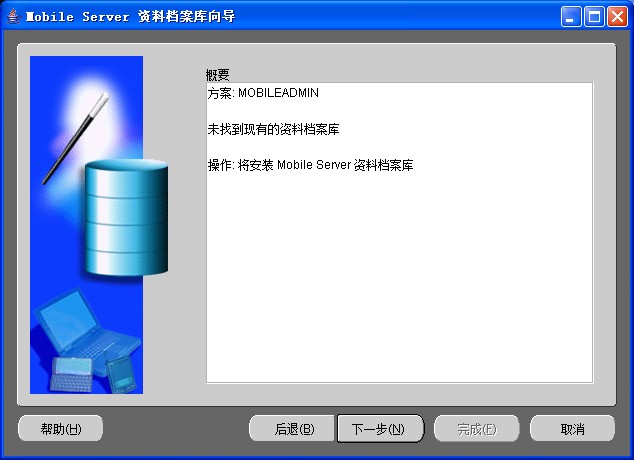
18>有一段时间的安装过程:
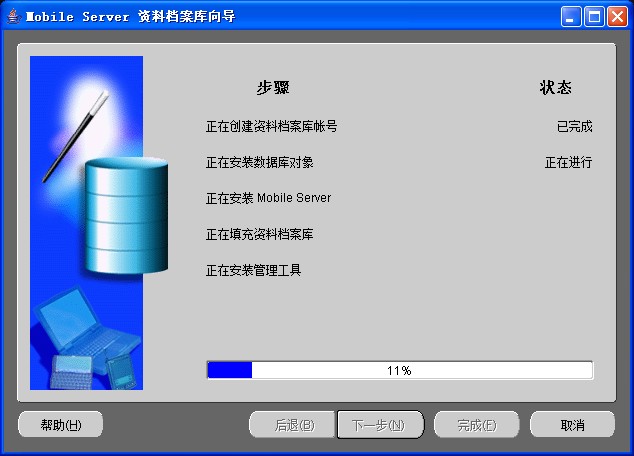
19>防火墙提示,点"允许"
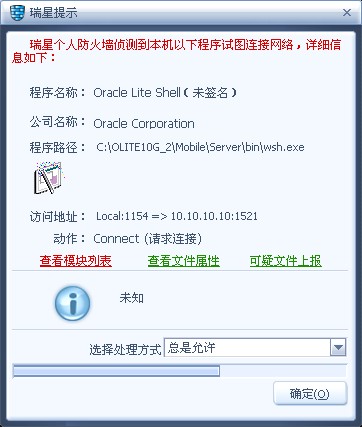
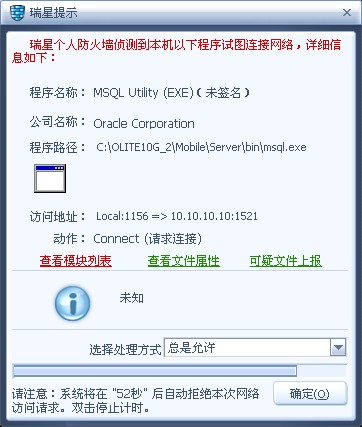
20>点击"完成"
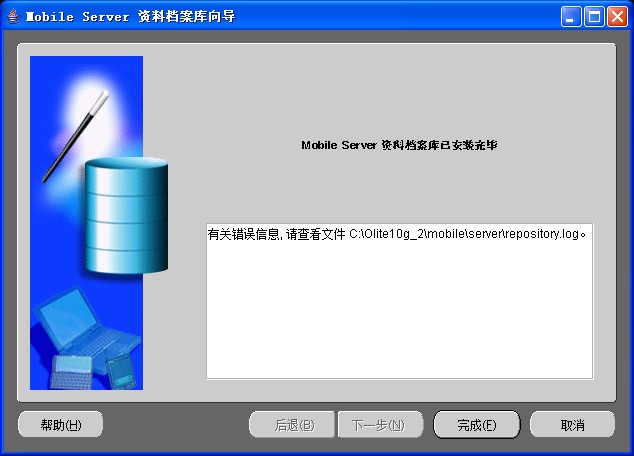
21>安装成功,"退出"
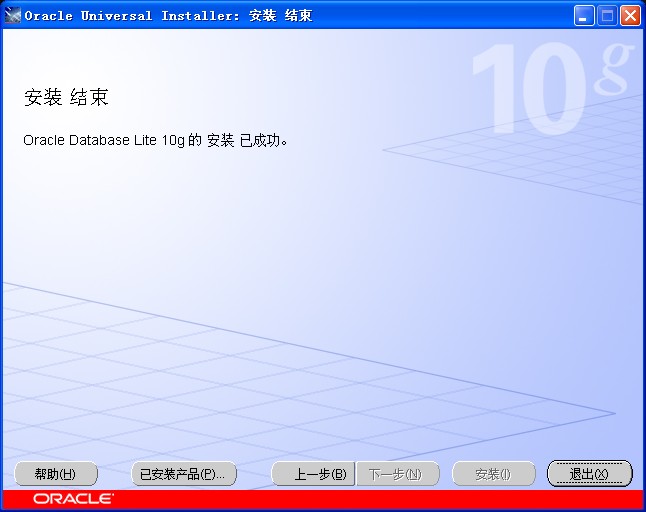
测试
1>"开始" -> "所有程序" -> "Oracle Database Lite 10g" -> "Mobile Server":
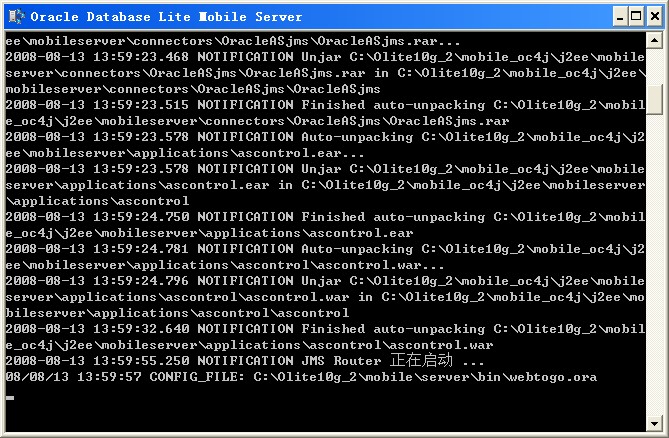
2>打开IE,输入"http://192.168.55.190:8080/webtogo/",输入"用户名"及"口令":(用户名及口令是上面第15中所设置)
192.168.55.190 >> 你本机的IP地址
8080 >> 上面第7步所设置的端口号
webtogo >> 固定的
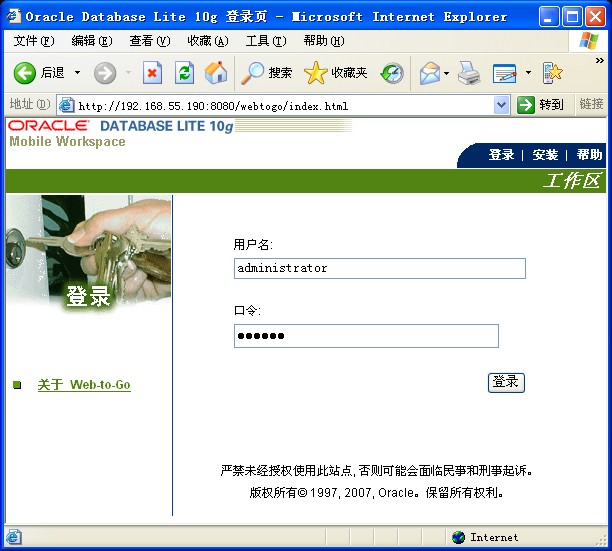
3>测试OK,出现如下画面: